Большинство современных ноутбуков и практически все настольные компьютеры допускают возможность подключения 2 экранов. Наличие двухэкранного дисплея дает вам ряд преимуществ, от большего пространства для работы до возможности многозадачности. Инструкция по подключению второго монитора также подойдет тем, кто решил посмотреть на большом экране фильм, транслируемый с компьютера.
Как подключить к компьютеру второй монитор: пошаговая инструкция
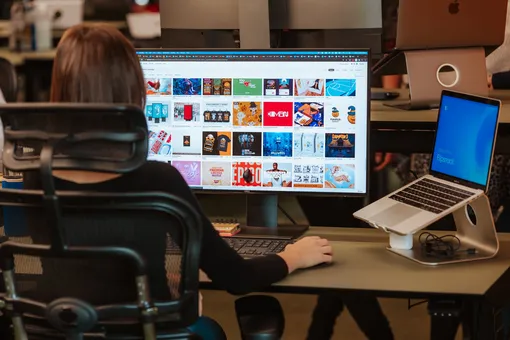
Вам может потребоваться подключить второй монитор к компьютеру для работы или просто просмотра фильмов. Вот как сделать это легко и без нервов
Как подключить второй дисплей
Независимо от того, используете ли вы монитор ПК или экран телевизора, в вашем распоряжении, скорее всего, будет хотя бы один из 4 типов портов дисплея — HDMI, VGA, DVI и DisplayPort. Если ваш компьютер или монитор куплен недавно, он, скорее всего, будет иметь более новые стандарты, такие как HDMI или DisplayPort, тогда как старые модели часто оснащены VGA и / или DVI. Некоторые модели ноутбуков вообще не имеют портов дисплея, предлагая вместо этого порт USB-C или ThunderBolt 3. В таких случаях вам придется использовать адаптер для перехода, например, на HDMI или VGA.
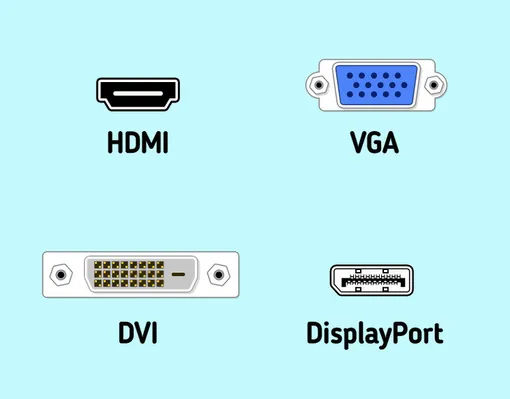
Если вы используете настольный компьютер, вы можете найти порты на задней панели компьютера. У ноутбуков же большинство портов расположены по бокам. После того, как вы нашли один из портов дисплея на ПК или ноутбуке, стоит посмотреть, какие подключения есть на вашем мониторе. Лучше всего работает связка двух одинаковых портов, например, HDMI-HDMI или VGA-VGA. Для их связки вам придется купить лишь один кабель (если дома он нигде не завалялся). Если же порты разные, стоит уточнить возможность их совмещения: помните, что кабели VGA-HDMI работают очень редко — вместо них лучше использовать специальные адаптеры.
После подключения кабелей в нужные порты, вам нужно настроить второй монитор. В Windows есть дополнительные параметры, которые вам, возможно, придется настроить, чтобы ваш второй экран отображался правильно.
- Нажмите клавишу с логотипом Windows + клавишу P, чтобы вызвать меню со всеми режимами второго экрана.
- Выберите Дублировать, если вы хотите, чтобы один и тот же дисплей отображался на обоих экранах.
- Выберите Расширить, если вы хотите, чтобы оба экрана были единой панелью и переходили один в другой.
- Выберите Второй экран, только если вы хотите использовать второй экран в качестве единственного доступного.
